วิธีที่ยอดเยี่ยมในการตัดแต่งไฟล์ VOB ออนไลน์และบนเดสก์ท็อปอย่างง่ายดาย
รูปแบบ Video Object Base หรือรูปแบบ VOB เป็นรูปแบบคอนเทนเนอร์วิดีโอสำหรับสื่อดีวีดี ที่กล่าวว่าช่วยให้การจัดเก็บเนื้อหาและข้อมูลสื่อต่างๆ มันบีบอัดการรวมกันของวิดีโอ เสียง คำบรรยาย เมนู ข้อมูล DVD และการนำทางในไฟล์เดียว ยิ่งกว่านั้น ไฟล์ประเภทนี้มักจะถูกบันทึกไว้ในโฟลเดอร์ของ DVD VIDEO_TS
สมมติว่าคุณมีไฟล์ VOB ที่มีความยาวซึ่งทำให้ไฟล์มีขนาดใหญ่ มีความจำเป็นต้องตัดวิดีโอ อันที่จริง มีบางส่วนของวิดีโอที่ไม่สำคัญหรือไม่จำเป็น ในกรณีนี้ คุณสามารถกำจัดมันได้ด้วยการตัดแต่งวิดีโอ VOB ขุดลึกลงไปในโพสต์นี้เพื่อเรียนรู้เทคนิคที่ดีที่สุดเกี่ยวกับ วิธีตัดไฟล์วิดีโอ VOB.
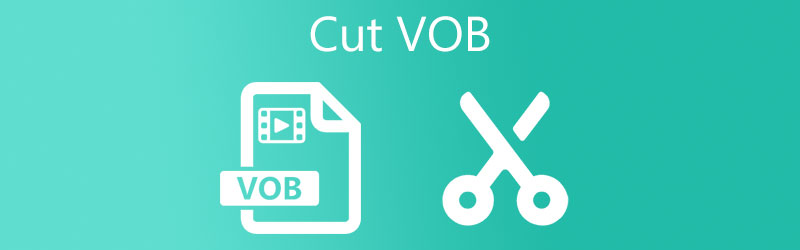
- ส่วนที่ 1 Ultimate App เพื่อตัด VOB บนเดสก์ท็อป
- ส่วนที่ 2 วิธีการตัดแต่ง VOB ออนไลน์
- ส่วนที่ 3 คำถามที่พบบ่อยเกี่ยวกับการตัดแต่ง VOB
ส่วนที่ 1 Ultimate App เพื่อตัด VOB บนเดสก์ท็อป
1. Vidmore Video Converter
Vidmore Video Converter เป็นโปรแกรมที่ทรงพลังพร้อมเครื่องมือแก้ไขอัจฉริยะเพื่อการตัดต่อวิดีโอที่สะดวกและง่ายดาย คุณสามารถโหลดและตัดรูปแบบไฟล์ต่างๆ รวมทั้ง VOB, MP4, AVI, MKV, DVD, สมาร์ทโฟน, Apple, Playstation และรูปแบบเสียง นอกจากนี้ การตัดวิดีโอสามารถทำได้หลายวิธี คุณอาจตัดจุดเริ่มต้นโดยการย้ายตัวชี้ตำแหน่งไปยังตำแหน่งเริ่มต้นที่คุณต้องการตัด ด้วยฟังก์ชันแยก คุณสามารถตัดแต่งวิดีโอออกเป็นหลายส่วนได้
อีกทางหนึ่ง มีคุณลักษณะสำหรับการตั้งค่าจุดเริ่มต้นและจุดสิ้นสุดของวิดีโอโดยป้อนระยะเวลาที่แน่นอน คุณยังสามารถลากแฮนด์บาร์ไปทางซ้ายและขวาเพื่อตัดวิดีโอได้ สำหรับบทช่วยสอนทีละขั้นตอนเกี่ยวกับวิธีการตัดแต่งไฟล์ VOB ให้อ่านต่อด้านล่าง
ขั้นตอนที่ 1. เรียกใช้ VOB Cutter
ดาวน์โหลด Vidmore Video Converter ฟรีก่อนโดยคลิกที่ใดก็ได้ ดาวน์โหลดฟรี ปุ่มด้านล่าง ติดตั้งแอปบนคอมพิวเตอร์ของคุณแล้วเปิดใช้
ขั้นตอนที่ 2. นำเข้าวิดีโอ VOB
เมื่อโหลดแอพเสร็จแล้ว ให้คลิกที่ บวก สัญลักษณ์ที่แสดงบนอินเทอร์เฟซหลักเพื่ออัปโหลดไฟล์ VOB ที่คุณต้องการตัด อีกวิธีในการอัปโหลดไฟล์คือการลากและวางลงในพื้นที่อัปโหลด
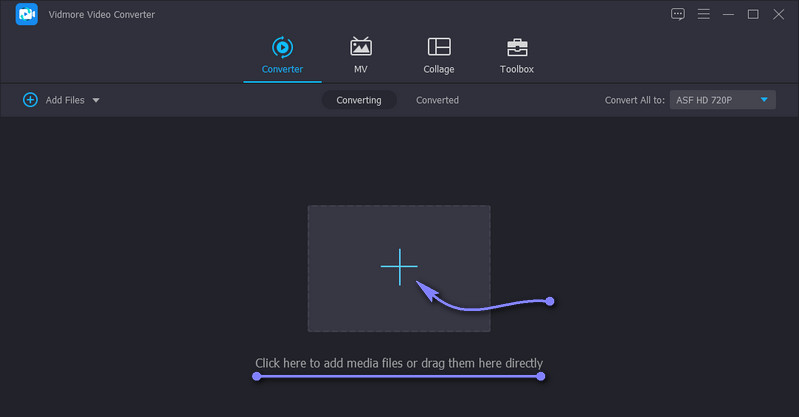
ขั้นตอนที่ 3 ทำการเลือกวิดีโอเพื่อตัดวิดีโอ
คลิก ตัด จากภาพขนาดย่อของวิดีโอ แล้วคุณจะเห็นหน้าต่างสำหรับตัดวิดีโอ ตอนนี้ ลากที่จับด้านซ้ายและขวาของวิดีโอเพื่อเลือกวิดีโอที่จะตัด ในทางกลับกัน คุณสามารถค้นหาส่วนที่เฉพาะเจาะจงในวิดีโอและลบส่วนที่ไม่สำคัญออกได้ด้วยการกดปุ่ม แยกเร็ว ปุ่ม. วิธีนี้จะแบ่งวิดีโอออกเป็นส่วนๆ คลิกขวาที่ส่วนที่เลือกแล้วตัดออก สุดท้าย ติ๊ก บันทึก ปุ่มที่มุมล่างขวาของอินเทอร์เฟซ
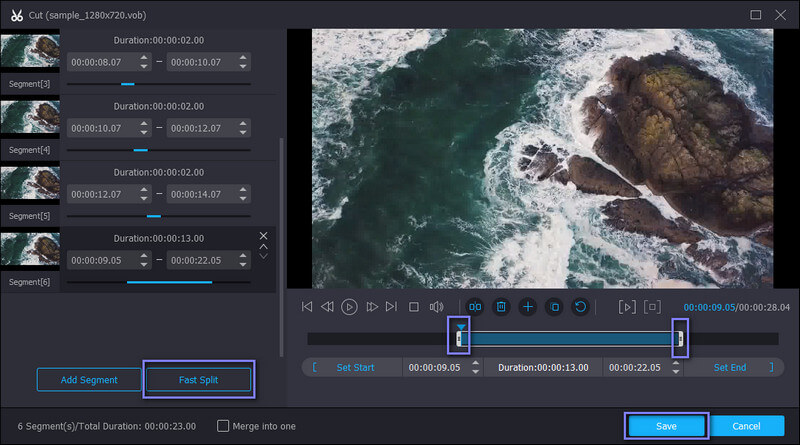
ขั้นตอนที่ 4 ส่งออกผลลัพธ์
เมื่อคุณตัดวิดีโอแล้ว คุณสามารถส่งออกไฟล์ไปยังรูปแบบอื่นหรือรูปแบบดั้งเดิมได้ เพียงไปที่ ข้อมูลส่วนตัว เมนูและเลือกรูปแบบวิดีโอเอาต์พุตที่คุณต้องการภายใต้ วิดีโอ แท็บ หลังจากเลือกรูปแบบแล้ว ให้คลิกที่ แปลงทั้งหมด ปุ่มเพื่อบันทึกการเปลี่ยนแปลงทั้งหมด
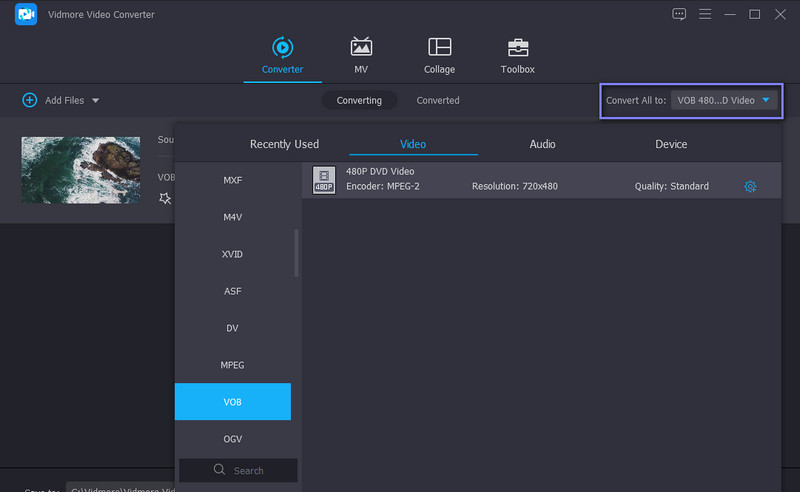
2. ผู้เล่น QuickTime
หากคุณหวังว่าจะได้เรียนรู้วิธีตัดแต่งไฟล์ VOB บน Mac อันดับแรก QuickTime Player เป็นแอปที่เยี่ยมมาก ซึ่งจะช่วยให้คุณสามารถตัดได้โดยการลากที่จับจุดเริ่มต้นและจุดสิ้นสุดไปข้างหลังหรือข้างหน้า ด้วยวิธีนี้ คุณจะสามารถแยกส่วนที่คุณต้องการบันทึกได้ นอกจากนี้ยังช่วยให้คุณสามารถส่งออกไฟล์ที่ส่งออกไปยังคุณภาพต่างๆ ทำตามคำแนะนำด้านล่างเพื่อเรียนรู้วิธีตัดแต่ง VOB ใน QuickTime Player
ขั้นตอนที่ 1. เปิด QuickTime Player บนคอมพิวเตอร์ Mac ของคุณ คุณควรเห็นแถบเมนูที่ด้านบนของหน้าจอ
ขั้นตอนที่ 2. คลิก ไฟล์ > เปิดไฟล์จากนั้นโหลดวิดีโอ VOB ที่คุณต้องการตัด
ขั้นตอนที่ 3. ตอนนี้ปรับที่จับด้านซ้ายและขวาเพื่อตัดส่วนวิดีโอที่คุณต้องการ จากนั้นกด ตัดแต่ง เพื่อตัดส่วนที่เลือกออก ดูตัวอย่างและส่งออกวิดีโอในภายหลัง

ส่วนที่ 2 ตัดแต่งไฟล์ VOB ฟรีออนไลน์
สมมติว่าคุณสงสัยเกี่ยวกับวิธีการตัดแต่งไฟล์วิดีโอออนไลน์ เรามีเครื่องมือบนเว็บที่แนะนำมากที่สุด คุณไม่จำเป็นต้องคว้าซอฟต์แวร์เพิ่มเติมใดๆ บนคอมพิวเตอร์ของคุณผ่านโปรแกรมเหล่านี้ ตรวจสอบด้านล่าง
1. WeVideo
อันดับแรกในรายการคือ WeVideo นี่คือโปรแกรมตัดต่อวิดีโอฟรีที่คุณสามารถใช้ได้ผ่านเว็บเบราว์เซอร์ เครื่องมือนี้เป็นแหล่งรวมเครื่องมือแก้ไขที่น่าตื่นเต้นมากมาย เมื่อใช้โปรแกรมนี้ คุณสามารถนำเข้าวิดีโอ รูปภาพ และไฟล์เสียงได้ ในทำนองเดียวกัน มันใช้ตัวเลื่อนเพื่อเลือกส่วนที่จะตัดและบันทึก ซึ่งมีประโยชน์เมื่อคุณต้องการลบเฉพาะส่วนเริ่มต้นที่ไม่ต้องการของวิดีโอเท่านั้น นอกจากนั้น ยังให้คุณเพิ่มพื้นหลังให้กับโปรเจ็กต์ของคุณ ไม่ว่าจะเป็นแบบเคลื่อนไหวหรือแบบพื้นหลังก็ได้ ในการตัดแต่งไฟล์ VOB ออนไลน์ด้วย WeVideo คุณอาจทำตามขั้นตอนด้านล่างนี้
ขั้นตอนที่ 1. ไปที่หน้าของ WeVideo และอัปโหลดไฟล์วิดีโอ VOB ของคุณ
ขั้นตอนที่ 2. จากนั้นลากวิดีโอที่อัปโหลดไปยังไทม์ไลน์เพื่อแก้ไข จะมีแถบเลื่อนจากตัวอย่างที่จะช่วยคุณเลือกส่วนที่จะตัด
ขั้นตอนที่ 3. ลากตัวเลื่อนไปทางซ้ายและขวา จากนั้นกด เสร็จ เหนือการแสดงตัวอย่างเมื่อคุณตัดแต่งวิดีโอเสร็จแล้ว

2. เครื่องตัดวิดีโอออนไลน์
แอปพลิเคชั่นออนไลน์ที่ยอดเยี่ยมอีกตัวในการตัดไฟล์ VOB ออนไลน์คือ Online Video Cutter มันมีเครื่องมือแก้ไขมากมายที่ให้คุณตัด แยก หมุน ปรับความเร็ว และอื่นๆ อีกมากมาย นอกจากนี้ คุณยังไม่จำกัดเพียงการอัปโหลดจากแหล่งเก็บข้อมูลแหล่งเดียว คุณสามารถนำเข้าไฟล์จาก Drive, Dropbox หรือใช้ URL ของวิดีโอ ด้านล่างนี้คือคำแนะนำในการใช้งาน
ขั้นตอนที่ 1. เยี่ยมชมเว็บไซต์ของ Online Video Cutter และอัปโหลดไฟล์ VOB ที่คุณเลือกเพื่อตัดแต่ง
ขั้นตอนที่ 2. ตอนนี้ ใช้ตัวจับวิดีโอเพื่อเลือกส่วนที่จะตัดหรือกำหนดเวลาที่แน่นอนที่คุณต้องการเริ่มต้นและสิ้นสุดการตัดวิดีโอ
ขั้นตอนที่ 3. ตี บันทึก หลังจากที่คุณแก้ไขเสร็จแล้ว ดาวน์โหลดไฟล์หลังจากนั้น
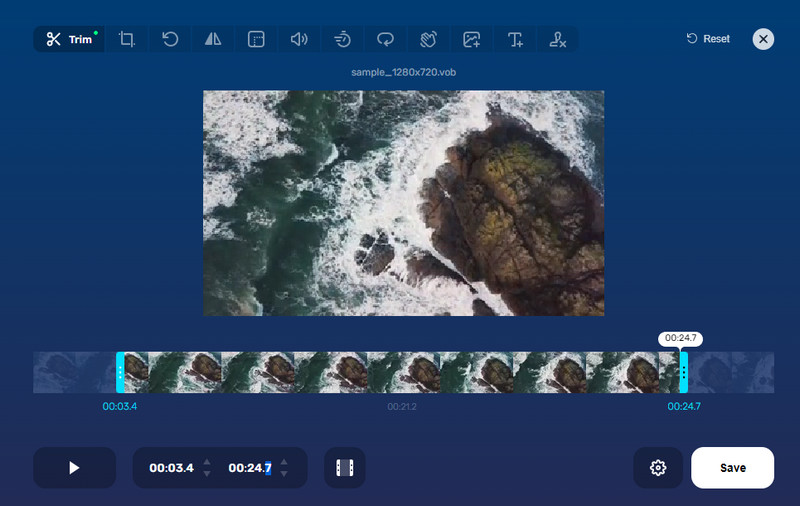
3. Aconvert.com
นอกเหนือจากโปรแกรมด้านบนแล้ว Aconvert.com อาจช่วยคุณตัดแต่งไฟล์ VOB ออนไลน์ได้อย่างง่ายดาย ด้วยแอปนี้ คุณจะทำงานกับวิดีโอรูปแบบต่างๆ ได้ เช่น VOB, MKV, AVI, M4V, MP4 เป็นต้น เพียงแต่คุณไม่สามารถอัปโหลดวิดีโอที่มีขนาดไฟล์เกิน 200 MB ได้ ในทางกลับกัน นี่คือขั้นตอนการใช้งาน
ขั้นตอนที่ 1. เปิด Aconvert.com บนคอมพิวเตอร์ของคุณโดยใช้เบราว์เซอร์ใดก็ได้
ขั้นตอนที่ 2. นำเข้าไฟล์สื่อที่คุณต้องการตัดโดยคลิกที่ เลือกไฟล์ ปุ่ม จากนั้นเลือก ตัด ตัวเลือกภายใต้เมนูวิดีโอ
ขั้นตอนที่ 3. เมื่อคุณอัปโหลดเสร็จแล้ว ให้กำหนดตำแหน่งเริ่มต้นและระยะเวลาสำหรับการตัด จากนั้นกด ส่ง เพื่อเริ่มเซสชัน
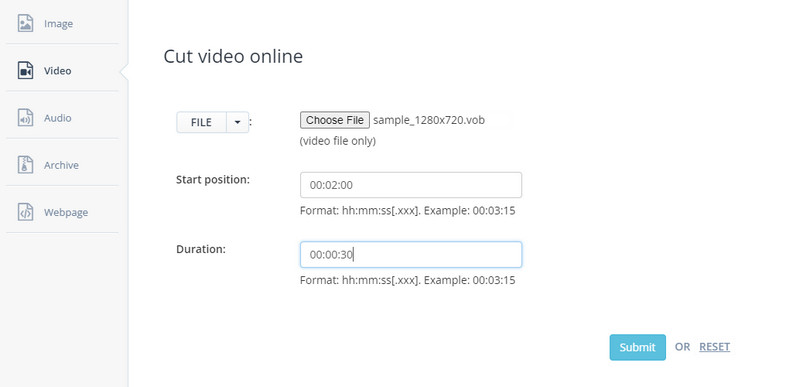
ส่วนที่ 3 คำถามที่พบบ่อยเกี่ยวกับการตัดแต่ง VOB
ว.บ. ย่อมาจากอะไร ?
VOB ย่อมาจาก Video Object Base เป็นรูปแบบคอนเทนเนอร์ไฟล์ที่ใช้ในการจัดเก็บข้อมูลมัลติเพล็กซ์ รวมทั้งวิดีโอ เสียง คำบรรยาย การนำทาง ฯลฯ
ฉันจะแก้ไขไฟล์ VOB ได้อย่างไร
หลายโปรแกรมสามารถช่วยคุณแก้ไขไฟล์ VOB ได้ ทำให้คุณสามารถตัด ตัดแต่ง แยก หมุน ครอบตัด และอีกมากมาย ถ้าไม่ใช่ทั้งหมด บางคนมีคู่ฟรีซึ่งคุณสามารถใช้ประโยชน์ได้
วิธีแปลงไฟล์ VOB เป็น MP4?
หากคุณต้องการแปลงไฟล์ VOB เป็น MP4 และเล่นบนอุปกรณ์ใดก็ได้ที่คุณต้องการ Vidmore Video Converter คือคำตอบ ยอมรับรูปแบบวิดีโอต่างๆ และแปลงเป็นรูปแบบวิดีโอ/เสียงเกือบทั้งหมด
สรุป
วิธีการและแนวทางที่หลากหลายสามารถช่วยคุณได้ ตัดไฟล์ VOB. วิธีหนึ่งในการทำเช่นนี้คือการใช้โปรแกรมเดสก์ท็อป แม้ว่าเครื่องมือออนไลน์จะสะดวกเนื่องจากคุณไม่จำเป็นต้องติดตั้งอะไรเลย แอปเดสก์ท็อปก็ยังแนะนำอยู่ นั่นเป็นเพราะว่าแอปบนเว็บส่วนใหญ่จะพึ่งพาการเชื่อมต่ออินเทอร์เน็ตเพียงอย่างเดียว ซึ่งหมายความว่าประสิทธิภาพไม่เสถียรเมื่อคุณมีเครือข่ายที่ไม่เสถียรด้วย
เคล็ดลับวีโอบี
-
VOB
-
ตัดต่อวิดีโอ
-
เล่นดีวีดี


